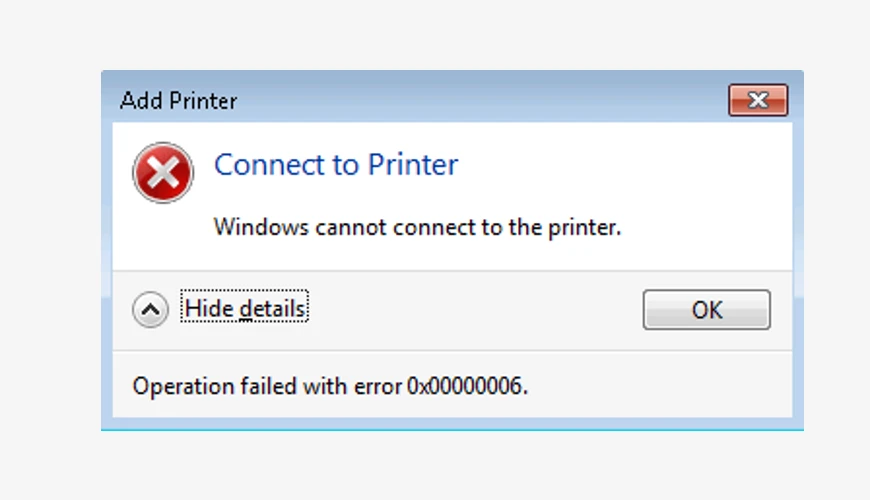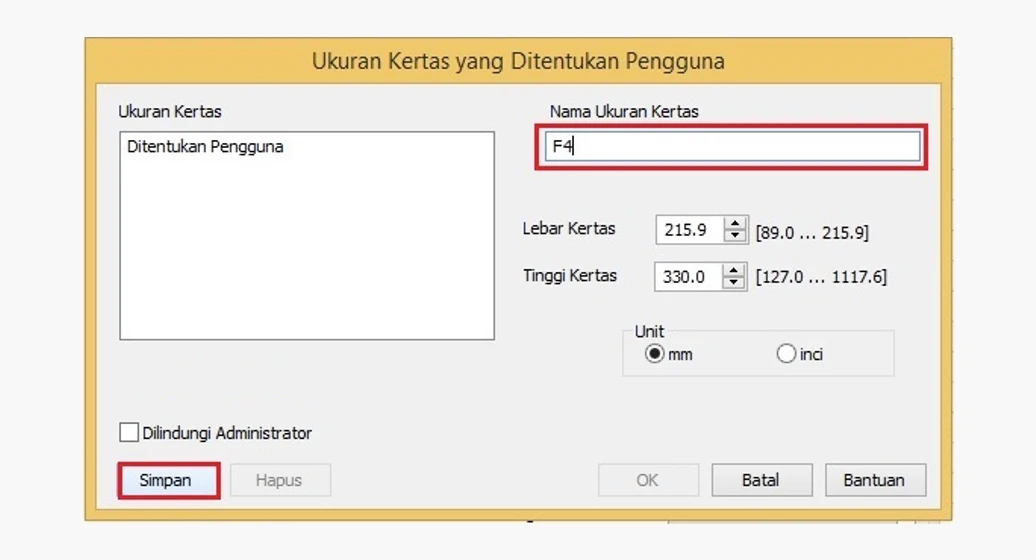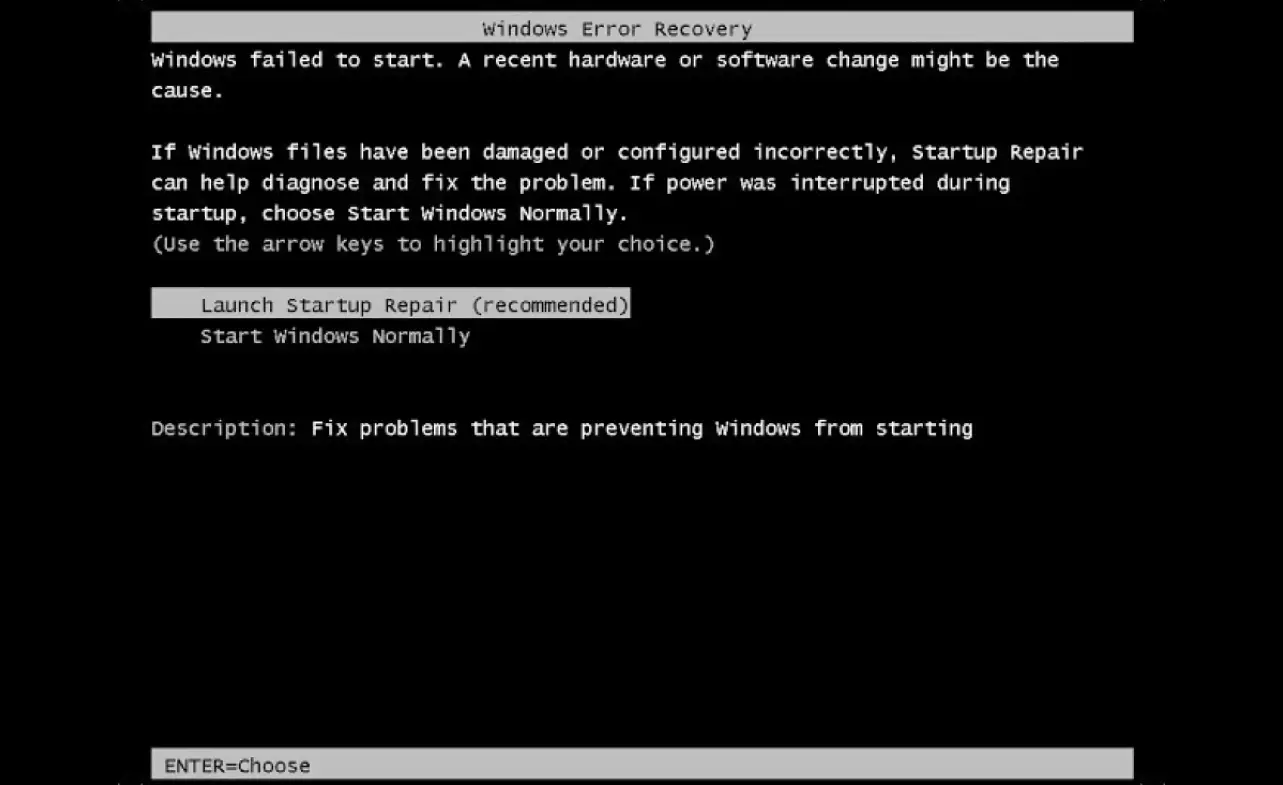8 Cara Mengatasi Laptop Ngefreeze Windows 2025
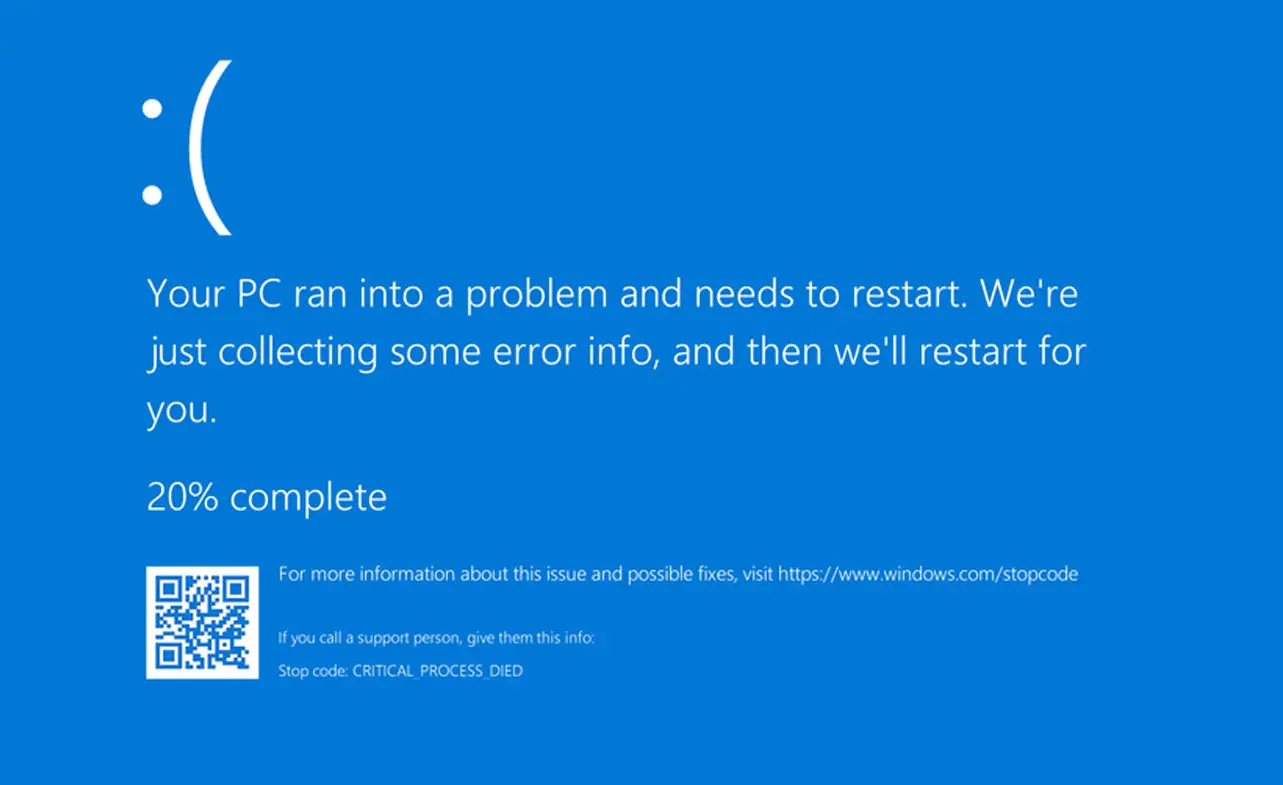
Abockbusup.com – Cara mengatasi laptop ngefreeze bisa dilakukan sendiri. Laptop yang ngefreeze atau terkunci tiba-tiba saat sedang digunakan merupakan masalah yang sering dialami oleh pengguna. Masalah ini seringkali membuat pengguna merasa kesal dan sulit untuk menyelesaikan tugas mereka dengan lancar.
Ciri dari laptop yang ngefreeze adalah layar yang tiba-tiba membeku dan tidak bisa digerakkan sama sekali, atau program yang dijalankan tiba-tiba terhenti tanpa sebab yang jelas. Namun, jangan khawatir karena pada artikel ini akan dijelaskan beberapa cara untuk mengatasi masalah laptop yang sering ngefreeze ini.
Apa yang Dimaksud dengan Laptop Ngefreeze?
Sebelum membahas bagaimana cara mengatasi laptop ngefreeze, penting juga untuk tahu apa pengertiannya. Laptop ngefreeze adalah kondisi ketika laptop tiba-tiba terkunci dan tidak merespon terhadap semua jenis input dari pengguna.
Laptop yang sedang mengalami ngefreeze biasanya akan mematikan semua program dan tugas yang sedang berjalan. Hal ini menyebabkan pengguna harus me-restart secara paksa dan membuat mereka kehilangan data yang belum disimpan.
Penyebab umum dari laptop ngefreeze adalah kinerja CPU dan RAM yang terlalu tinggi, penggunaan program yang terlalu banyak, adanya virus dan malware. Bisa juga disebabkan kinerja hardware laptop yang buruk, dan masalah sistem operasi.
Cara Mengatasi Laptop Ngefreeze dengan Cepat dan Mudah
Laptop yang sudah mengalami freeze tentu akan mengganggu fungsionalitasnya. Sebagai pengguna, kamu tidak bisa melakukan pekerjaan dengan baik dan akan menghabiskan waktu. Kalau mengalaminya, jangan khawatir karena Berikut ini akan dijelaskan cara mengatasi laptop ngefreeze:
1. Menunggunya Beberapa Saat Terlebih Dahulu
Mendiamkan laptop terlebih dahulu adalah cara yang paling sederhana dan mudah untuk mengatasi laptop ngefreeze. Ketika laptop mengalami ngefreeze, sebaiknya jangan menggerakkan kursor atau menjalankan program apapun.
Biarkan laptop dalam keadaan diam selama beberapa saat sampai laptop kembali normal. Proses ini memungkinkan laptop untuk memproses tugas yang sedang berjalan tanpa tekanan dari input pengguna yang lebih lanjut.
Setelah beberapa saat, pengguna dapat mencoba untuk membuka program atau kursor lagi untuk melihat apakah masalah sudah teratasi atau tidak. Diharapkan setelah didiamkan beberapa saat, laptop dapat berfungsi kembali.
2. Menekan kombinasi tombol Ctrl + Alt + Del
Laptop nge freeze tekan apa? Cara lainnya yang bisa dilakukan, yaitu dengan mengkombinasikan Ctrl+Alt+Del pada tombol keyboard bisa jadi cukup efektif. Dengan melakukannya, pengguna dapat mengakses task manager ketika laptop ngefreeze.
Kemudian, pengguna dapat menghentikan program berat yang sedang dijalankan di sana dan memberi laptop lebih banyak ruang untuk beroperasi dengan lancar. Caranya cukup mudah, ketika ngefreeze, tekan Ctrl+Alt+Del secara bersamaan, lalu tunggu beberapa saat.
Setelah itu akan muncul menu, pilih task manager dan cari program apa yang sedang memberatkan laptop. Cara ini dinilai mampu mengatasi beberapa masalah ngefreeze pada laptop seperti masalah kinerja CPU dan RAM yang berlebihan.
3. Melakukan Force Restart
Cara mengatasi laptop hang tidak bisa di klik lainnya yang bisa dilakukan adalah dengan menggunakan force restart dengan menekan tombol power beberapa waktu. Ketika laptop beku, tak ada pilihan lain selain memaksa menonaktifkan laptop secara paksa untuk melakukan restart ulang.
Tekan dan tahan tombol power kurang lebih 3-6 detik sampai perangkat mati. Hal ini ditanya dengan lampu power yang off. Selanjutnya, menghidupkan kembali laptop untuk melihat apakah masalah telah teratasi atau tidak.
Namun, perlu diingat bahwa cara ini harus dihindari jika memungkinkan, karena itu dapat merusak sistem. Cara ini juga beresiko menyebabkan hilangnya data yang belum tersimpan di dalam laptop.
4. Memeriksa Suhu Laptop
Cara mengatasi laptop ngefreeze juga bisa dengan cek suhunya. Mengecek suhu laptop merupakan salah satu cara yang bisa dilakukan untuk mencegah dan mengatasi masalah laptop overheat. Ketika suhu laptop berlebihan atau overheating, maka system laptop akan menjadi lebih lambat.
Ada beberapa cara untuk mengecek suhu laptop, salah satunya dengan menggunakan aplikasi pihak ketiga. Setelah mengetahui suhu laptop, gunakan cara lain untuk menyelesaikan masalah overheating seperti memastikan ventilasi baik agar suhu dapat terjaga.
Pastikan ada cukup ruang udara di sekitar laptop, membersihkan debu, mengatur posisi laptop agar tidak tertutup. Selain itu, bisa juga menggunakan kipas laptop untuk membantu mengatur suhu lebih baik.
5. Memeriksa Ruang Penyimpanan Laptop
Jika hard drive atau SSD pada laptop kamu hampir penuh, ini dapat mengurangi kinerjanya. Untuk meningkatkan kinerja, kamu dapat mengosongkan ruang penyimpanan disk di PC.
Kamu dapat memeriksa apakah ruang disk hampir penuh dengan membuka pengaturan Penyimpanan di Pengaturan > Penyimpanan > Sistem. Jika ruang kosong PC kamu hampir habis, kamu mungkin tidak dapat menginstal pembaruan Windows penting, dan kinerja PC kamu mungkin terpengaruh.
Ada banyak cara untuk mengosongkan ruang disk di komputer, meskipun kamu menangani file besar dan data yang banyak. Salah satu cara yang bisa kamu lakukan adalah dengan membersihkan ruang penyimpanan komputer dari beragam file sampah dengan fitur “Disk Cleanup“.
Selain itu, kamu juga bisa mencoba menghapus file yang tidak diperlukan atau memindahkannya ke tempat penyimpanan eksternal. Tujuannya, adalah untuk mengosongkan ruang yang lebih besar.
6. Memperbarui Driver dan Sistem Operasi
Pastikan sistem operasi dan driver perangkat keras di laptop kamu selalu diperbarui dengan versi terbaru. Kamu dapat memperbarui driver secara otomatis melalui Windows Updater atau pengelola perangkat.
Jika Windows tidak dapat menemukan driver untuk perangkat, kamu dapat mencarinya di situs web produsen perangkat. Windows juga dapat otomatis mengunduh driver yang direkomendasikan untuk perangkat keras dan peranti kamu.
Perbarui laptop kamu dengan update terbaru untuk memperbaiki bug dan masalah yang mungkin terjadi. Ingatlah bahwa kerentanan pada software bisa memungkinkan akses langsung ke sistem operasi laptop, jadi rutin mengecek dan memperbarui driver sangat penting.
7. Scan Malware dan Virus
Bagi kamu yang ingin memastikan laptop bebas dari virus atau malware yang dapat mempengaruhi kinerja sistem, gunakanlah perangkat lunak antivirus terpercaya. Dengan antivirus terbaik untuk Windows, kamu dapat memindai dan membersihkan komputer dari malware dan bahkan mencegah infeksi virus baru.
Selain antivirus, kamu juga dapat menggunakan perangkat lunak anti-malware terbaik. Tujuannya untuk melindungi laptop kamu dari ancaman yang lebih agresif.
Oleh karena itu, dalam mempraktekkan cara mengatasi laptop ngefreeze dengan antivirus sangat disarankan untuk selalu memperbarui perangkat lunak ke versi terbaru. Selain itu, juga melakukan pembaruan rutin untuk menjaga keamanan dan performa laptop.
8. Membatasi Aplikasi di Latar Belakang
Laptop freeze bisa jadi disebabkan karena aplikasi yang berjalan di latar belakang terlalu banyak. Oleh karena itu, penting untuk menutup atau menghentikan aplikasi yang tidak perlu agar kinerja laptop meningkat.
Kamu dapat memeriksa dan menutup aplikasi dengan mengakses task manager pada laptop atau melalui pengaturan sistem. Pastikan kamu menutup aplikasi yang tidak selalu digunakan atau tidak diperlukan sehingga tidak membebani sumber daya.
Dengan cara ini, bisa mempertahankan performa laptop dengan baik. Hal ini sangat membantu dalam menghindari pembekuan dan masalah lainnya terkait kinerja laptop.
Dalam mengatasi masalah laptop ngefreeze, ada beberapa cara yang dapat dilakukan seperti yang sudah disampaikan di atas. Setiap metode yang dipilih sangat penting untuk meningkatkan performa dan menjaga kestabilan sistem pada laptop.
Setelah melakukan perbaikan sesuai dengan masalah yang dihadapi, tidak sulit untuk memulihkan kinerja laptop seperti semula. Cara mengatasi laptop ngefreeze di atas dapat membantu dan memungkinkan pengguna untuk menggunakan laptop normal kembali tanpa kendala.
Baca Juga: